Cara Live di Facebook
Cara live di Facebook merupakan salah satu layanan terfavorit yang banyak digunakan saat ini. Mengingat ffitur live streaming sendiri memang sedang populer di media sosial manapun, termasuk Facebook. Fitur live streaming di Facebook sendiri disebut juga dengan nama Facebook Live.
Daftar Isi
Apa Itu Facebook Live?
Facebook Live ialah fitur yang memungkinkan pengguna FB untuk terkoneksi ke banyak pengguna FB lainnya sekaligus dalam waktu tertentu.
Layanan ini baru diluncurkan sejak tahun 2016 lalu oleh Facebook, dan sejak kemunculannya sudah menarik perhatian para pengguna Facebook itu sendiri.
Ketika video live streaming ini tayang, maka akan terlihat siapa saja pengguna yang melihat live streaming Anda.
Para penonton juga akan memperlihatkan dukungan mereka lewat komentar-komentar pada bagian atas tayangan live streaming.
Apabila pengguna mendapatkan komentar tidak baik atau bahkan mengalami kekerasan, maka mereka pun bisa menghapus komentar di facebook, menonaktifkan komentar facebook, ataupun memblokir pengirim secara langsung.
Bagaimana Membuat Facebook Live Mampu Mengundang Banyak Viewer?
Cara live di Facebook yang dapat mengundang lebih banyak viewer merupakan informasi penting bagi Anda yang menjalankan bisnis online khususnya. Ada beberapa tips yang bisa dilakukan, diantaranya :
- Promosi
Siaran langsung di platform Facebook sendiri ibarat sebuah acara di TV dan Anda sebagai pengisi utamanya. Jadi Anda wajib membuat orang lain berminat lebih dahulu supaya tertarik menghadiri acara yang anda tayangkan. Anda dapat mengundang audiens lewat promosi di beranda Facebook atau di Grup.
- Persiapan matang
Walaupun Facebook Live memberikan pengalaman lebih santai dibandingkan siaran di Youtube atau TV, bukan berarti Anda asal-asalan melakukan siarang langsung.
Aktivitas Anda di tayanganlive streaming mewakili integritas diri sehingga Anda dapat memberi kesan baik pada penonton Facebook Live.
- Cari momen yang pas
Supaya siaran langsung di akun FB Anda lebih banyak ditonton, biasanya ada beberapa waktu yang memungkinkan banyak orang untuk meluangkan waktu di PC atau smartphone.
Inilah kesempatan Anda untuk tampil. Seperti pada siang hari waktu jam makan atau pada malam hari.
Itulah beberapa tips agar tayangan live streaming yang Anda buat mampu mendatangkan viewer lebih banyak!
Cara Live di Facebook
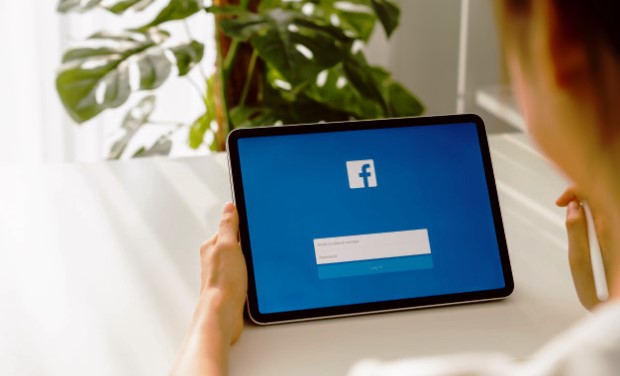
Lalu, Bagaimana Cara Live di Facebook?
Untuk cara live di media sosial Facebook yang satu ini, kamu bisa mengikuti Langkah-langkah tutorialnya di bawah ini. Ada beberapa metode yang bisa dilakukan untuk dapat langsung live streaming di Facebook.
Cara Live di Facebook Android
Metode yang pertama, kita akan sajikan cara live streaming di Facebook android. Ini sangat berguna bagi kamu yang hendak melakukan live streaming kegiatan apapun sekedar ingin eksis di sosmed selayaknya artis terkenal. Adapun cara live streaming di Facebook melalui ponsel android dapat dilakukan dengan langkah berikut ini.
- Buku kunci layar ponsel android kamu untuk mulai menggunakannya.
- Untuk awal proses, buka dan jalankan aplikasi Facebook di ponselmu. Perlu diingat, aplikasi yang digunakan harus Facebook versi official ya. Jangan pakai Facebook versi Lite, itu gak bisa buat live! Nah, jika kamu mungkin gak punya aplikasi Facebook, download & install saja melalui Google Play atau bisa langsung klik disini ya.
- So, perhatikan step lanjutnya.
- Setelah aplikasi Facebook dibuka, pastikan kamu sudah Login atau Masuk menggunakan akun FB kamu.
- Dihalaman utama Facebook, langsung saja pencet Siaran Langsung atau Live. Atau, bisa juga tekan Apa yang anda pikirkan? atau What’s on your mind? lalu pilih Siarkan Lansung atau Go Live.
- Jika ada notifikasi permintaan ijin akses, tekan saja IZINKAN.
- Tap icon kamera untuk memilih pakai kamera depan atau belakang.
- Jika sudah siap, langsung saja tekan Mulai Video Siaran Langsung.
Eits, walaupun Facebook Lite tidak bisa untuk live, kamu tetep bisa download video di facebook lewat FB Lite kok.
Cara Live di Facebook iPhone
Metode berikutnya, adalah cara live streaming di Facebook iPhone. Cara ini sangatlah berguna buat kamu yang menggunakan iPhone dan ingin melakukan siaran langsung kejadian aneh dan unik kapan dan dimanapun. Adapun langkah-langkah yang harus dilakukan untuk live streaming Facebook di iPhone adalah sebagai berikut.
- Buka dulu kunci layar iPhone kamu untuk mulai menggunakan.
- Untuk memulai proses, buka dan jalankan aplikasi Facebook di iPhone kamu. Jika belum punya, kamu bisa download dan install melalui App Store atau bisa langsung klik disini.
- Setelah aplikasi Facebook terbuka, pastikan kamu sudah Login atau Masuk menggunakan akun FB kamu.
- Pada halaman awal Facebook (Beranda Facebook), kamu bisa langsung tekan Live.
- Atau, bisa juga lewat status pada kolom What’s on your mind? atau Apa yang anda pikirkan? lalu pilih Live Video.
- Jika ada peringatan untuk meminta ijin akses, maka langsung saja tekan Allow Access.
- Masukkan deskripsi atau judul untuk Live Streaming yang kamu buat.
- Tekan icon dua anak panah untuk memilih live pakai kamera depan atau belakang.
- Bersiaplah, dandan yang rapi dan persiapan apapun yang diperlukan.
- Jika sudah siap, langsung saja tekan Go Live.
Cara Live di Facebook Lewat PC/Laptop
Metode lain adalah cara live streaming Facebook menggunakan PC/Laptop. Adapun langkah-langkah yang harus dilakukan adalah:
- Kunjungi Facebook.com menggunakan browser PC/Laptop kamu.
- Login atau Masuk memakai akun FB kamu.
- Pada halaman Beranda Facebook (halaman awal), langsung saja klik Video Siaran Langsung. Atau bisa klik Apa yang anda pikirkan, lalu pilih icon titik tiga, pilih Video Siaran Langsung.
- Klik saja Berikutnya.
- Pilih Gunakan Kamera lalu klik Berikutnya.
- Klik Selesai.
Note: Pastikan kamu telah siapkan webcame atau kamera tambahan untuk melakukan live stream di Facebook via Desktop/PC/Laptop. Dan pastikan juga telah memberikan izin akses kamera untuk digunakan pada browser.
Cara Live di Facebook Gaming
Metode selanjutnya, menjadi satu topik yang tengah banyak dicari pengguna Facebook sekarang ini, yakni cara live streaming game di Facebook. Kita bisa menggunakan ponsel android atau PC/Laptop untuk melakukan live streaming di Facebook Gaming. Adapun cara melakukannya:
1. Live Streaming Game di Facebook Android
Untuk melakukannya, kita butuh aplikasi tambahan bernama Omlet Arcade. Langsung saja yuk simak panduan langkah-langkahnya berikut ini.
- Download dan Install aplikasi Omlet Arcade melalui Google Play. Untuk mempercepat, kamu bisa klik disini untuk mengarah langsung ke Play Store dan Install aplikasinya.
- Setelah terinstall, buka dan jalankan aplikasi Omlet Arcade.
- Lalu, buatlah akun Omlet Arcade dengan cara tekan tombol Create Account.
- Tekan tombol ENABLE NOW untuk mengijinkannya akses semua game yang ada di android kamu.
- Berikan Izin akses Omlet Arcade.
- Setelahnya, buka salah satu game yang ingin di live streaming kan. Misal saja, Mobile Legends.
- Akan muncul Tombol Overlay (icon Omlet Arcade) maka tekan saja.
- Kemudian pilih Live Stream.
- Selanjutnya tap Login with Facebook.
- Masuk atau Loginlah menggunakan akun Facebook kamu.
- Kemudian tekan tombol NEXT di halaman Omlet Arcade.
- Setting Live Stream. Tentukan judul dan deskripsi yang bakal kalian tampilkan saat stream nanti.
- Lalu klik NEXT lagi.
- Kamu sudah berhasil memulai live streaming game di Facebook. Pastikan koneksi internet kamu mendukung ya.
Gak cuma sampe situ aja lur, dari live streaming game di facebook ini, kalian bisa juga kok memanfaatkan Bigo live untuk live streaming di bigo live, dengan target audiens gaming.
2. Live Streaming Game di Facebook PC
Selanjutnya, teruntuk pengguna PC/Laptop kamu bisa simak langkah-langkah live streaming di Facebook Gaming via PC/Laptop berikut ini.
- Buka browser di PC/Laptop, langsung kunjungi www.facebook.com.
- Login atau Masuklah menggunakan akun FB kamu.
- Buat Fanpage/Halaman untuk Game. Kunjungi » Kreator Halaman Game.
- Masukkan nama untuk Halaman kamu.
- Pilih Lanjutkan.
- Pilih Unggah Foto Profil atau Lewati.
- Pilih Unggah Foto Sampul atau Lewati.
- Pilih Kirim Notifikasi untuk memberi tahu teman kamu tentang Halaman baru kamu, atau pilih Lain Kali untuk melewati langkah ini.
- Pilih encoder untuk live stream game di Facebook, sangat disarankan pakai Wowza ClearCaster. Atau, jika tak ada encoder maka kamu bisa pakai software/aplikasi tambahan seperti OBS, XSplit, dan Streamlabs OBS. Download saja salah satunya.
- Setelah semua siap, langsung buka dan kunjungi Portal Kreator.
- Klik Buat Streaming Siaran Langsung.
- Pada bagian “Pilih tempat memposting siaran langsung Anda”, langsung saja pilih Halaman Kreator Video Game.
- Salin Stream Key dan/atau Server URL, lalu tempel ke Pengaturan perangkat lunak streaming kamu. Perlu diingat, Jangan membagikan Stream Key kamu ya. Siapa pun yang sudah mengaksesnya bisa streaming video di postingan kamu.
- Pada bagian “Layanan”, kamu bisa pilih dan klik Siaran Langsung Facebook.
- Lalu, buka salah satu aplikasi/software streaming OBS, XSplit, atau Streamlabs OBS. Lalu kamu akan melihat tinjauan streaming kamu di Facebook, tempat Server URL dan Stream Key ditampilkan.
- Kemudian pada “Portal Kreator”, tandai salah satu game yang akan dimainkan lalu tulis deskripsi singkat untuk pengikut kamu.
- Langkah akhir, klik Siarkan Langsung untuk mulai streaming game Facebook.
Mungkin hanya itu yang bisa kami ulas perihal cara live streaming di Facebook menggunakan metode pilihan mudah paling lengkap. Jangan lupa untuk share/bagikan artikel ini ke teman-teman kamu yang membutuhkan ya bangs.






